在哔哩哔哩(Bilibili)上看视频时,我们经常会遇到一些想要截图保存的精彩瞬间。不论是搞笑的弹幕互动,还是精美的动画画面,截取这些内容可以帮助你在社交媒体上分享,或是收藏自己喜爱的瞬间。但问题来了,如何才能轻松从B站视频中截取高质量的截图呢?别担心,接下来我将为你详细介绍几种不同设备上进行B站截图的方法。
1.PC端如何截图哔哩哔哩视频

方法一:使用键盘快捷键
对于PC端用户来说,使用键盘快捷键是最常见也是最快捷的方法。Windows和Mac系统的用户都可以通过自带的截图功能轻松实现对B站视频的截图。
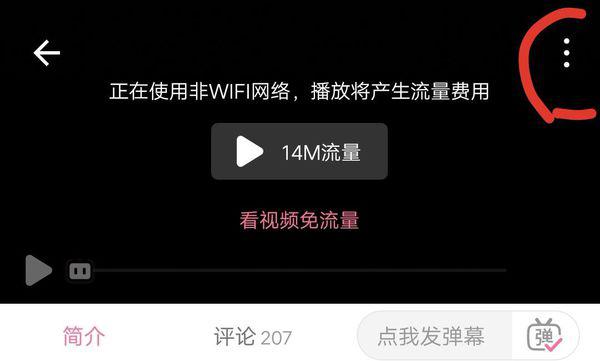
Windows系统:
打开你想要截图的哔哩哔哩视频,暂停在需要截图的画面。
按下“Ctrl+Shift+S”,这时会出现一个截图工具,你可以自由选择要截取的区域。
选择好区域后,点击“保存”,你的截图就会存到本地指定文件夹中。
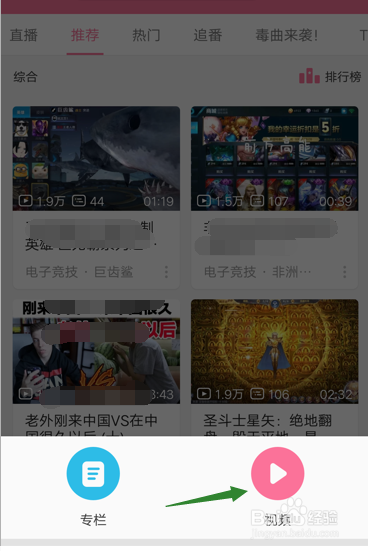
Mac系统:
播放哔哩哔哩视频,并暂停在你想截图的时刻。
按下“Command+Shift+4”,鼠标会变成一个十字形光标,按住鼠标左键拖动选择你想截图的区域,松开鼠标即可完成截图。
方法二:使用浏览器插件
如果你想要更灵活和更高效的截图体验,推荐使用浏览器插件。例如,“FullPageScreenCapture”或“NimbusScreenshot”等插件可以让你轻松截取哔哩哔哩视频页面的任意部分,并且支持一键保存图片。
安装方法也很简单:
打开你的浏览器扩展商店,搜索并安装插件。
在哔哩哔哩视频页面打开插件,选择“截图”或“截取当前页面”,即可完成截图。
使用浏览器插件的好处在于,你可以截取整个页面,甚至包括弹幕在内的部分内容。
2.手机端如何截图哔哩哔哩视频
如果你是在手机上观看哔哩哔哩视频,同样可以轻松完成截图操作。无论是安卓手机还是苹果设备,都有各自快捷的截图方式。
方法一:安卓手机截图
不同的安卓手机有不同的截图方式,以下列举几种常见的操作方法:
通用方法:同时按下“电源键+音量下键”,通常情况下屏幕会出现截图提示音,表示截图成功。图片会自动保存在相册中。
特殊机型方法:有些手机(如三星、华为)支持通过滑动手势截图。你可以通过设置手机的手势控制,激活这一功能。只需用三根手指向下滑动,即可快速截图。
如果你想要更加精准地截图,可以通过暂停视频,并使用手机的截图工具或编辑工具对图片进行调整,确保捕捉到最完美的画面。
方法二:iPhone手机截图
在iPhone设备上截图也非常简单:
对于拥有FaceID的机型(如iPhoneX及其之后的型号),同时按住“电源键+音量上键”,屏幕会闪烁并发出快门音,截图即可完成。
对于拥有Home键的机型(如iPhone8及之前的型号),同时按住“电源键+Home键”进行截图。
iPhone截图完成后,系统会自动显示截图的缩略图,点击即可对图片进行裁剪或编辑,调整到满意的效果后保存。
方法三:使用B站APP内的截图功能
如果你想要截取视频的高清画面,哔哩哔哩的APP自带了一个非常实用的截图功能。在播放视频时,你可以通过以下操作进行截图:
点击播放界面的“分享”按钮。
在弹出的菜单中,选择“截图”选项,系统会自动生成当前画面的高清截图,并保存到手机相册中。
这个功能非常适合那些对画质要求较高的用户,既不需要复杂的操作,又能保证高分辨率,非常方便实用。
总结:
无论你是使用PC端还是手机端,哔哩哔哩都提供了多种便捷的截图方式。通过键盘快捷键、浏览器插件或者内置截图功能,你都可以轻松保存精彩画面,收藏或者分享自己喜欢的视频瞬间。希望这些方法能帮助你更高效地进行截图,不再错过每一个精彩时刻!
